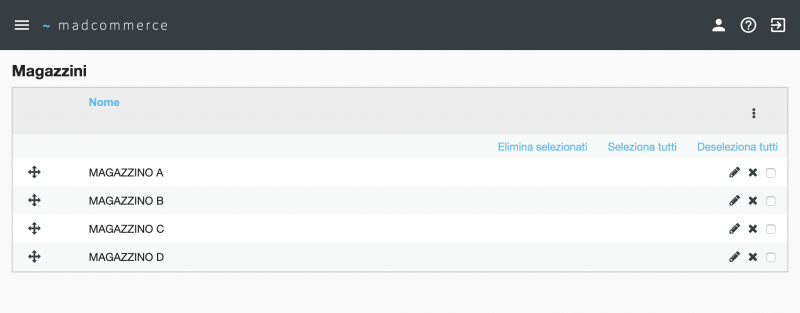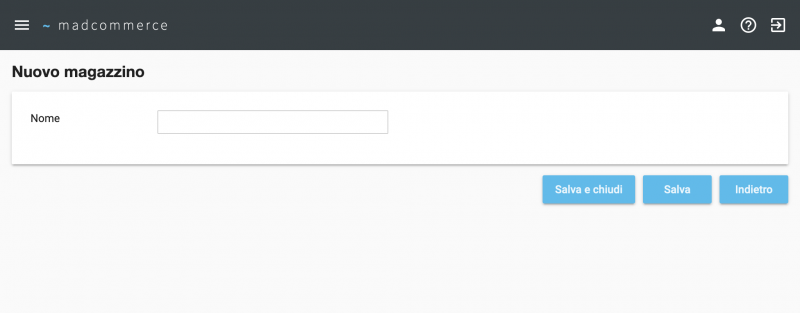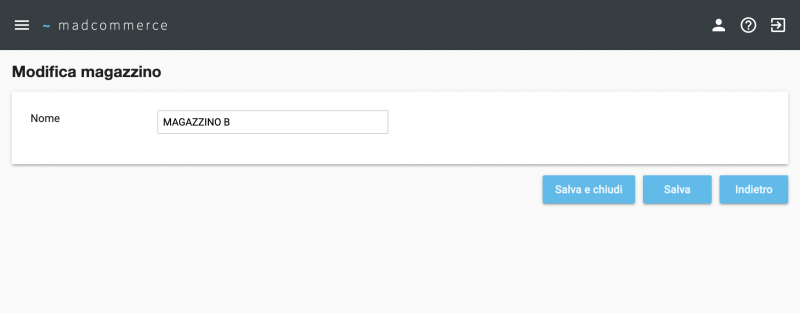Differenze tra le versioni di "Magazzini"
(Creata pagina con "Per accedere alla tabella dei magazzini cliccare da menù ''Tabelle'' > ''Prodotti'' > ''Magazzini'', dove verrà visualizzato l'elenco di tutti i magazzini. == Gestione ordi...") |
|||
| Riga 26: | Riga 26: | ||
[[File:Modifica_magazzino.png|800px|thumb|center|Finestra Tabelle > Magazzini]] | [[File:Modifica_magazzino.png|800px|thumb|center|Finestra Tabelle > Magazzini]] | ||
| + | |||
| + | == Eliminazione Categoria prodotti == | ||
| + | |||
| + | Per eliminare una categoria prodotti inserita precedentemente cliccare sull'icona di eliminazione [[File:elimina.jpg]] all'interno dell'elemento corrispondente nella gerarchia. Attenzione: verrà eliminato l'intero livello comprensivo di tutti gli eventuali sottolivelli. | ||
Versione delle 09:49, 6 dic 2019
Per accedere alla tabella dei magazzini cliccare da menù Tabelle > Prodotti > Magazzini, dove verrà visualizzato l'elenco di tutti i magazzini.
Indice
Gestione ordinamento
La gestione dell'ordinamento per i magazzini può essere effettuata trascinando l'icona di spostamento ![]() della riga relativa al singolo magazzino.
della riga relativa al singolo magazzino.
Per ogni magazzino è inoltre possibile effettuare modifiche ![]() oppure eliminarlo
oppure eliminarlo ![]() .
È possibile eliminare più magazzini contemporaneamente spuntando i checkbox presenti sulle righe relative e cliccando successivamente il link Elimina selezionati nella barra in alto a destra, oppure si possono selezionare/deselezionare tutti i magazzini per l'eliminazione tramite i link Seleziona tutti/Deseleziona tutti.
.
È possibile eliminare più magazzini contemporaneamente spuntando i checkbox presenti sulle righe relative e cliccando successivamente il link Elimina selezionati nella barra in alto a destra, oppure si possono selezionare/deselezionare tutti i magazzini per l'eliminazione tramite i link Seleziona tutti/Deseleziona tutti.
Inserimento Magazzino
Per inserire un nuovo magazzino cliccare sul pulsante Nuovo posto in basso a destra. Comparirà come ultima riga della tabella un form in cui sarà possibile inserire i dati del magazzino.
È possibile salvare il nuovo magazzino premendo Invio o cliccando sul pulsante Conferma. Cliccando invece su Annulla il form scomparirà e i dati finora inseriti andranno persi.
Modifica Magazzino
Per modificare i dati di un magazzino inserito precedentemente cliccare sull'icona di modifica ![]() nella riga corrispondente della tabella principale. Tale riga verrà sostituita da un form compilato con i dati del magazzino. A questo punto si procede come per l'inserimento, cambiando i dati di interesse e salvando con il pulsante Conferma. Il pulsante Annulla consente di eliminare il form, tornando alla lista dei magazzini senza salvare le modifiche.
nella riga corrispondente della tabella principale. Tale riga verrà sostituita da un form compilato con i dati del magazzino. A questo punto si procede come per l'inserimento, cambiando i dati di interesse e salvando con il pulsante Conferma. Il pulsante Annulla consente di eliminare il form, tornando alla lista dei magazzini senza salvare le modifiche.
Eliminazione Categoria prodotti
Per eliminare una categoria prodotti inserita precedentemente cliccare sull'icona di eliminazione ![]() all'interno dell'elemento corrispondente nella gerarchia. Attenzione: verrà eliminato l'intero livello comprensivo di tutti gli eventuali sottolivelli.
all'interno dell'elemento corrispondente nella gerarchia. Attenzione: verrà eliminato l'intero livello comprensivo di tutti gli eventuali sottolivelli.